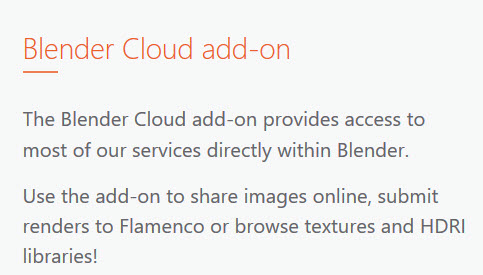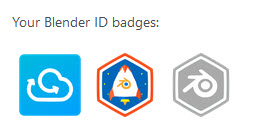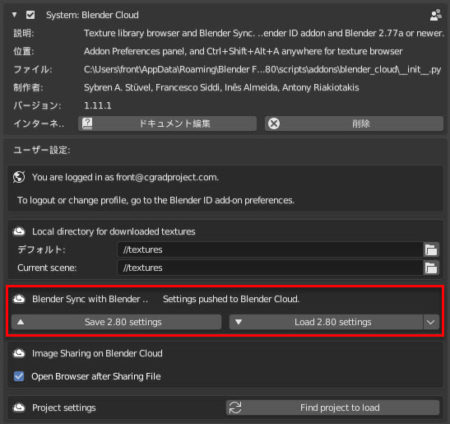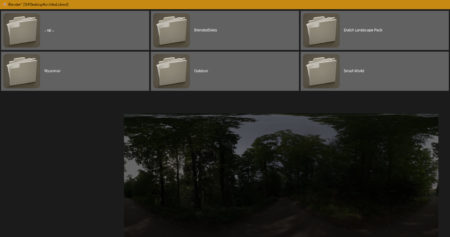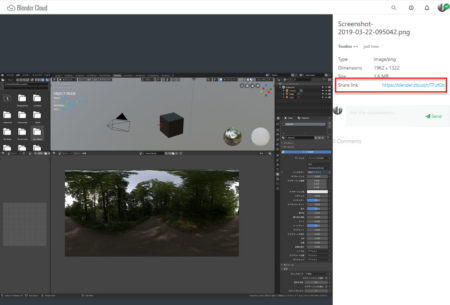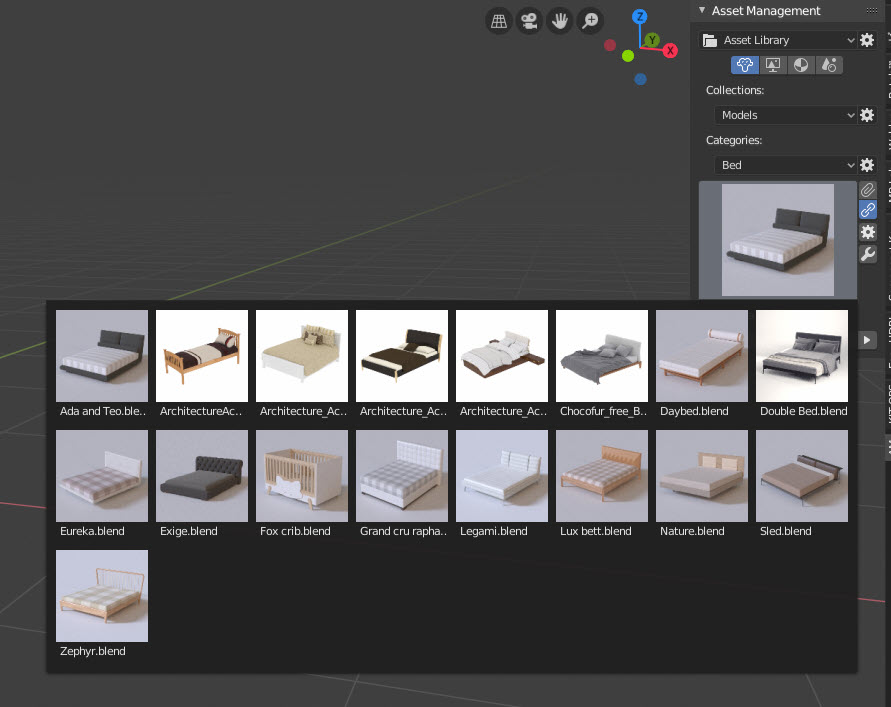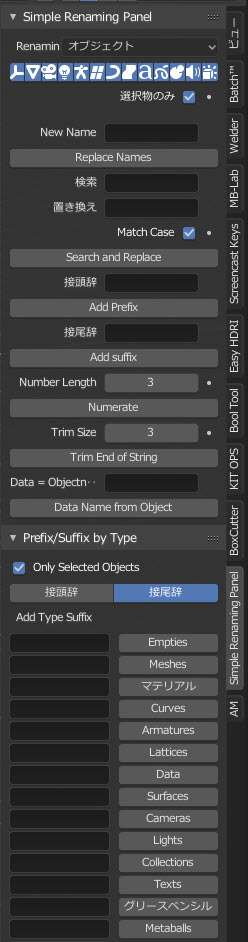【概要】
Blender Cloudってご存知でしょうか?Blender公式のCloudサービスで、テクスチャやアセットなどのデータから、現在進められているオープンムービープロジェクトの進捗や開発データが公開されていたり、Blender公式サイトのショップで販売しているチュートリアルやCloud独自の教材も見ることができたりと、様々なサービスが利用できます。そのサービスの一つにBlender Cloudアドオンがあり(一部の機能は無料)、Blender CloudのサービスをBlenderから利用することができます。
アドオンは2.8版にも対応しています。なーんと、今のバージョンのアドオンは2.79bでも2.8βでも使えます。
アドオンで出来ることは「使い方」のところに書きます。
Blender Cloudは有料です(こちらに料金が掲載されてます)。しかし、それがBlender開発の資金になっています。もし、Blenderにお世話になったことがある方は、Blenderの開発を支援をしつつ、このサービスを受けてみるのはいかがでしょうか?
なお、Blender Cloud以外にも、以下の方法でBlender開発に資金面で協力できます。
・Blender Development Fundで定期お布施をする。
・Blender Marketで商材を販売して、売り上げの一部をお布施する。
ちなみに、お布施するとBlender IDのプロフィールにバッジが付きます。下図の雲の柄のやつがCloudのバッジ。
上図は私のバッジです。単発お布施以外の全てで支援してます。FoundはSilverバッチですけどね。
●本記事を書いたときのバージョンなど:
Blender :2.8β(2019/3/22版)
アドオン:1.11.1
作者:Sybren A. Stuvel, Francesco Siddi, Ines Almeida, Antony Riakiotakis
【入手方法】
Blender CloudのServicesページからダウンロードします。
[GARD]
【使い方】
まず、Blender IDを取得します(Blender Cloudに登録)。上記のアドオンをダウンロード、インストールします。
最初に、Blenderに標準に付いてくるBlender ID authenticationアドオンを有効にし、そこでBlender IDを設定します。この設定がBlender Cloudアドオンには必要です。
次に、Blender Cloudアドオンを有効にします。
●Blender Sync(無料利用可)
現在のBlenderの設定、つまり、ユーザー設定の設定、キーマップ、テーマ、アドオン設定(アドオン自体は引き継がれない)などをBlender Cloudに保存し、他のPCにそれをダウンロードすることで同じ設定をすることができます。操作はアドオンの設定画面で行います(下図)。この機能だけはBlender Cloudにお布施していなくても利用できるようです(試していないですが、Blender IDがあれば、このアドオンはダウンロードできるのかな?お布施しているので分かりません)。
●Texture & HDRI Browser(要Blender Cloudアカウント)
Blender Cloudで公開されているテクスチャ(通常の画像とHDRI)をBlender上から下部のようなサムネイル・リストから選んで利用することができます。操作はUV画像エディタの「画像」メニューの中にあ「Get image from Blender Cloud」という項目が追加されているので、これで実行します。
●Image sharing(要Blender Cloudアカウント)
レンダリング結果の画像や画面キャプチャをBlender Cloudの自分のアカウントの保存フォルダにアップします。レンダリングした画面にある「画像」メニューの中に「Share on Blender Cloud」という項目があるので、これで画像をアップします。画面キャプチャの場合は、「ウィンドウ」メニューの中に「Share screenshot via Blender Cloud」という項目があるので、これでアップします。
実行すると、Blender Cloudの画面が表示されるので、Share Linkに表示されたURLで他の人shareすることができます。
なお、アップした画像を削除するには、アカウントメニュー(右上のアイコン)の「My Cloud」を開き、「Image Sharing」と書かれたリンクをクリックすると、アップした画像一覧が表示されるので、画像の下にある「Delete」で削除します。
以上ができることです。